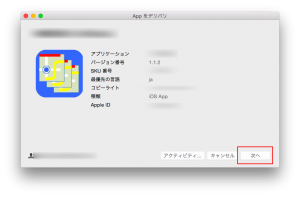■前提条件
Max OSX Yosemite バージョン 10.10.5(14F1605)
Application Loader バージョン 3.4 (902)
■手順
ipaファイルをアップロードする前の準備とアップロード後の手順はこちらをご覧ください。この記事はこちらの(5) Xcodeにてアーカイブのアップロードを行う部分をApplication Loader でアップロードするに置き換えたものと考えていただいて構いません。
(1) Application Loaderを起動
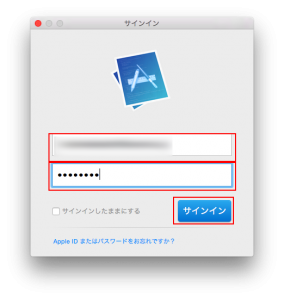
デベロッパーアカウントでサインインします。なお、Application Loaderは常にその時点の最新版を使用してください。古いバージョンだと正常にアップロードできません。
(2) アップロードするアーカイブの選択
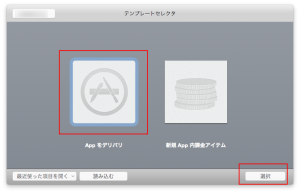
App をデリバリが選択されている状態で、右下の[選択]ボタンを押下します。
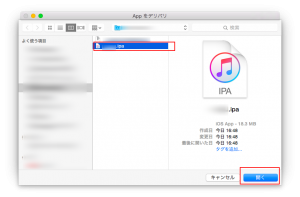
対象のアーカイブを選択し、右下の[開く]ボタンを押下します。
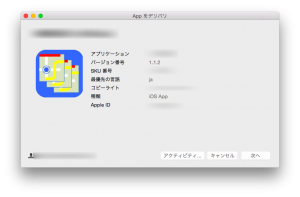
Application Loaderがアーカイブのヘッダを解析したあと、アーカイブの情報が表示されます。
[adsense]
(3) アップロードの実行
<
アーカイブの内容をチェックがはじまり、iTunesConnectサーバへアーカイブがアップロードされます。右下に[送信]ボタンがありますが、特に機能していないようです。
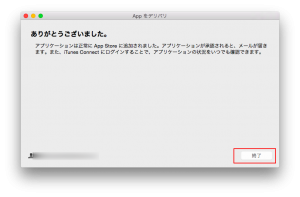
アップロードが完了したら右下の[終了]ボタンを押下してApplication Loaderを終了させます。以前はこの時点で審査に提出になっていましたが、申請手順がガラリと変わったこともあり、この段階ではiTunesConnectサーバにアーカイブがアップロードされただけで、審査に提出されたわけでも、ましてやAppStoreで公開されたわけでもありません。こちらの(6) バイナリ(アーカイブ)を選択するの手順通り、iTunesConnectにてアーカイブを選択して、審査に提出する必要があります。